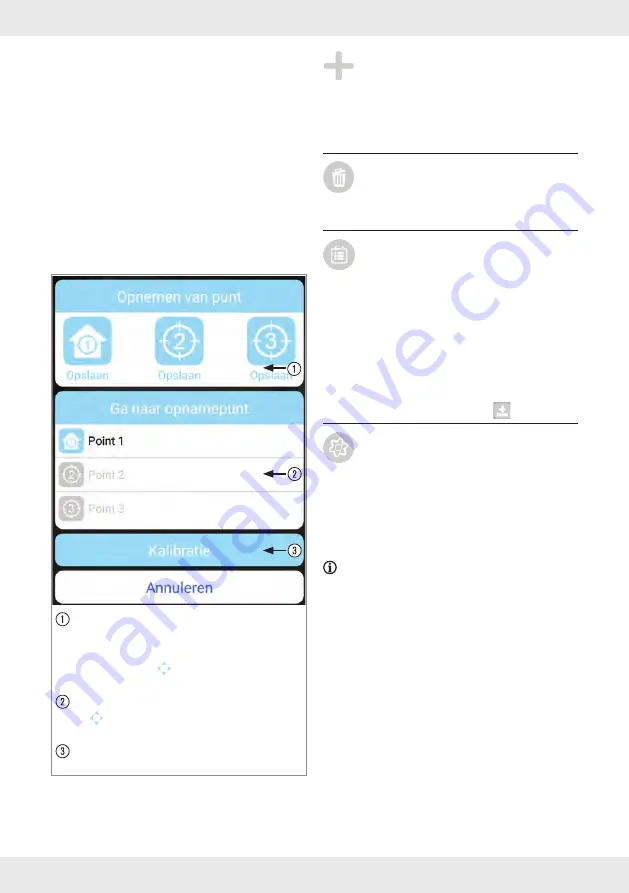
86 NL/BE
PTZ – Draaien, kantelen,
zoomen (Afb.
G)
Als u over uw smartapparaat in live-
beeldmodus veegt, kunt u
–
de camera naar links / rechts draaien of
–
naar boven / beneden kantelen of
–
vergroten / verkleinen .
Maximaal 3 camerastanden kunnen in het geheu-
gen worden opgeslagen en worden opgeroepen .
Zo kunt u bijv . de camera naar boven laten zoo-
men om de trap te bewaken, dan de balkondeur
te controleren en tenslotte om na te gaan dat uw
kluis nog veilig is .
Camerastanden in het geheugen
opslaan:
Stel de gewenste camerastand in
door op het live-beeld op uw smartapparaat
te vegen . Tik op
om de PTZ-functie te
openen . Tik op
Opslaan
1
,
2
of
3
.
Camerastanden oproepen:
Tik
op om de PTZ-functie te openen . Tik op
Stand
1
,
2
of
3
.
Kalibratie:
Het product voert een
kalibratie uit .
1. Nieuwe camera toevoegen
Tik op “Apparaat toevoegen” om een
nieuwe of al bestaande camera toe te
voegen (zie sectie “Een nieuwe camera
configureren” of “Een bestaande camera
verbinden”) .
2. Camera wissen
Tik op “Instelling bewerken” en daarna
op “Verwijder” . Tik op “Ja” om het
wissen te bevestigen .
3. Opgenomen video's
afspelen (weergavefunctie)
Tik op “Instelling bewerken” en daarna
op “Gebeurtenis” . Stel de tijd en
de datum voor het zoeken naar de
opgenomen gebeurtenissen is en tik voor
de weergave daarvan op “OK” . Kies uit
de lijst de gebeurtenis die moet worden
weergegeven . Ook kunt u de gewenste
video downloaden en direct in uw video-
player afspelen door op te tikken .
4. Geavanceerde instellingen
Tik op “Instelling bewerken” en
daarna op “Instellingen” .
Tik op “Geavanceerd” en voer dan
het beheerderswachtwoord in dat
u tijdens de configuratie gecreëerd
heeft .
TIP:
Mochten er meerdere gebruikers bij de
camera aangemeld zijn, dan wordt alleen de
gebruiker die als eerste aangemeld is, als beheer-
der herkend en heeft deze gebruiker toegang tot
de geavanceerde instellingen .
















































